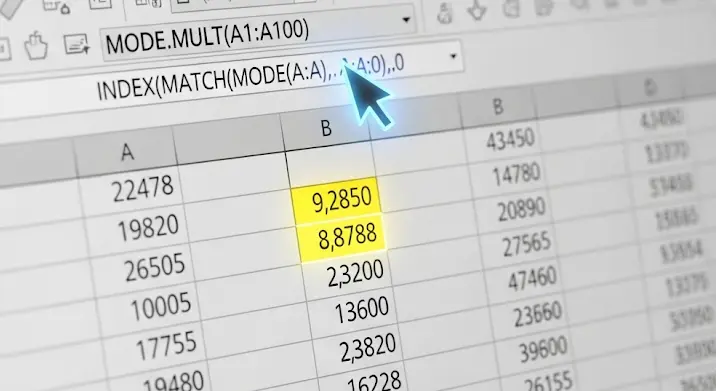Az Excel nem csupán táblázatkezelő szoftver, hanem egy rendkívül hatékony adatelemző eszköz is. Rengeteg funkcióval és képlettel rendelkezik, amelyek segítségével bonyolult számításokat és szűréseket végezhetünk el pillanatok alatt. Ebben a cikkben egy speciális, de annál hasznosabb problémára fókuszálunk: hogyan szűrhetjük ki az adott oszlopból a 4 legnagyobb számot, de csak egy adott értékhatáron belül? Ez a feladat elsőre bonyolultnak tűnhet, de lépésről lépésre bemutatjuk a megoldást, egyszerűen és érthetően.
Miért lehet erre szükség?
Számos helyzetben előfordulhat, hogy szükségünk van erre a fajta szűrésre. Például:
- Értékesítési adatok elemzése: Kiválogathatjuk a 4 legnagyobb értékű rendelést egy adott időszakban, ha csak a bizonyos összeg feletti rendelések érdekelnek minket.
- Vizsgaeredmények kiértékelése: Megkereshetjük a 4 legjobb diákot egy adott pontszám-tartományon belül.
- Raktárkészlet kezelés: Megvizsgálhatjuk a 4 legértékesebb terméket, aminek az értéke a minimum és maximum ár között van.
A megoldás lépésről lépésre
A feladat megoldásához az Excel több funkcióját is kombinálnunk kell. A következő képleteket és funkciókat fogjuk használni:
- LARGE függvény: Megkeresi a k-adik legnagyobb értéket egy tartományban.
- IF függvény: Logikai feltétel alapján ad vissza egy értéket.
- AND függvény: Ellenőrzi, hogy több feltétel is igaz-e.
- Sorszámok (1, 2, 3, 4): Ezeket a sorszámokat fogjuk használni a 4 legnagyobb elem azonosításához.
- Szűrő (Filter) funkció: Az eredmények végső kiszűrésére.
1. Adatok előkészítése
Képzeljük el, hogy van egy táblázatunk, melyben az „A” oszlopban szerepelnek a számok, a „B” oszlopban pedig a hozzájuk tartozó egyéb adatok (pl. terméknév, diák neve). Tegyük fel, hogy a minimum érték legyen 10, a maximum érték pedig 50. Először hozzunk létre két cellát, ahova beírjuk a minimum és maximum értékeket (pl. D1-be a minimumot, E1-be a maximumot).
2. Segédoszlop létrehozása (C oszlop)
Hozzunk létre egy új oszlopot (C oszlop), melyben a következő képletet használjuk: =IF(AND(A1>=$D$1, A1<=$E$1), A1, ""). Ez a képlet azt csinálja, hogy ha az A1 cellában lévő érték nagyobb vagy egyenlő, mint a D1 cellában lévő minimum érték ÉS kisebb vagy egyenlő, mint az E1 cellában lévő maximum érték, akkor a képlet az A1 cellában lévő értéket adja vissza. Egyébként üres cellát ad vissza (""). Fontos, hogy a D1 és E1 cellákra abszolút hivatkozást használjunk ($D$1, $E$1), hogy a képletet lehúzva a többi sorra is, mindig ezeket az értékeket vegye figyelembe.
3. A 4 legnagyobb szám meghatározása
Hozzuk létre a következő képleteket egy külön területen (pl. G1-től kezdve):
- G1:
=LARGE($C$1:$C$100,1)(Az első legnagyobb szám) - G2:
=LARGE($C$1:$C$100,2)(A második legnagyobb szám) - G3:
=LARGE($C$1:$C$100,3)(A harmadik legnagyobb szám) - G4:
=LARGE($C$1:$C$100,4)(A negyedik legnagyobb szám)
Fontos, hogy a $C$1:$C$100 tartományt a saját adathalmazunk méretének megfelelően módosítsuk. Ezek a képletek a C oszlopban (a segédoszlopban) található értékek közül keresik meg a k-adik legnagyobbat. Mivel az üres cellákat a LARGE függvény figyelmen kívül hagyja, csak a megadott értékhatárba eső számokat veszi figyelembe.
4. A végső szűrés
Hozzuk létre a végső szűrő oszlopot (D oszlop). Ide a következő képletet írjuk be: =IF(ISNUMBER(MATCH(A1,{$G$1,$G$2,$G$3,$G$4},0)),"IGEN",""). Ez a képlet azt ellenőrzi, hogy az A1 cellában lévő érték szerepel-e a G1:G4 tartományban (azaz a 4 legnagyobb szám között). Ha igen, akkor "IGEN"-t ad vissza, egyébként üres cellát. Fontos, hogy a G1:G4 tartományra itt is abszolút hivatkozást használjunk.
5. Szűrés alkalmazása
Jelöljük ki a táblázatunkat (beleértve a fejléceket is), és válasszuk a "Data" fülön a "Filter" opciót. A D oszlop fejlécében megjelenik egy kis nyíl. Kattintsunk erre a nyílra, és szűrjük a táblázatot az "IGEN" értékre. Ezzel a táblázatban csak azok a sorok fognak megjelenni, amelyek a 4 legnagyobb értéket tartalmazzák a megadott értékhatáron belül.
Alternatív megoldások és tippek
Bár a fent bemutatott módszer hatékony, léteznek alternatív megoldások is:
- Power Query: A Power Query egy erőteljes adatelemző eszköz az Excelben, amellyel sokkal komplexebb szűréseket és átalakításokat végezhetünk el. A Power Query használata különösen ajánlott, ha nagy mennyiségű adatot kell kezelnünk, vagy ha a szűrési feltételek gyakran változnak.
- Tömbképletek: Használhatunk tömbképleteket is a feladat megoldásához, de ezek a képletek általában bonyolultabbak és nehezebben érthetőek, mint a fenti módszer.
- Segédoszlopok minimalizálása: A képleteket kombinálhatjuk, hogy csökkentsük a segédoszlopok számát, de ez a megoldás kevésbé átláthatóvá teheti a folyamatot.
Tipp: Ha a minimum és maximum értékeket cellákba írjuk, könnyebben tudjuk módosítani a szűrési feltételeket anélkül, hogy a képleteket kellene átírnunk.
Összefoglalás
Ebben a cikkben bemutattuk, hogyan szűrhetjük ki az Excelben a 4 legnagyobb számot egy adott értékhatáron belül. A módszer a LARGE, IF, AND függvények és a szűrő funkció kombinációján alapul. Bár a feladat elsőre bonyolultnak tűnhet, a lépésről lépésre bemutatott megoldás segítségével bárki könnyedén elsajátíthatja ezt a hasznos technikát. Ne felejtsük el, hogy az Excel rengeteg lehetőséget kínál az adatok elemzésére, és a kreatív kombinációkkal szinte bármilyen problémát megoldhatunk!